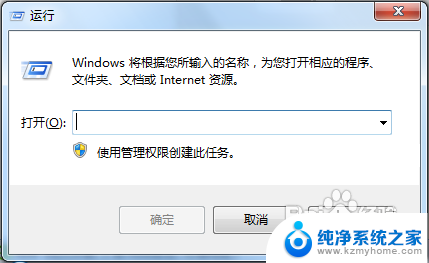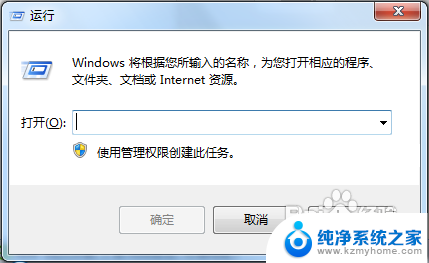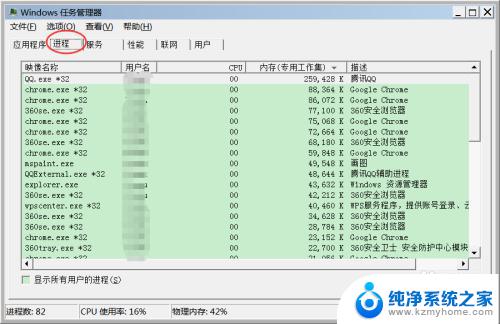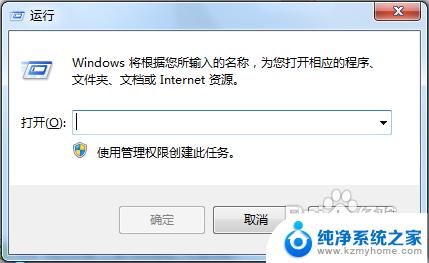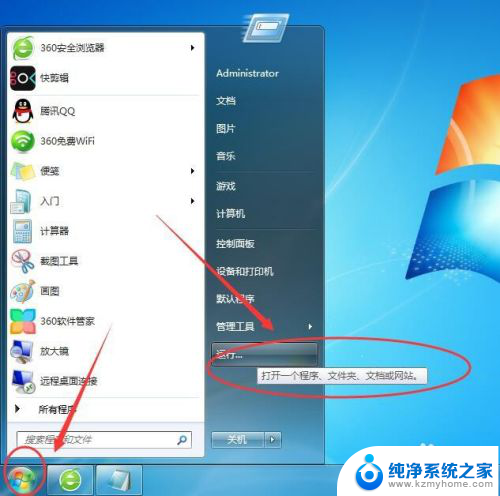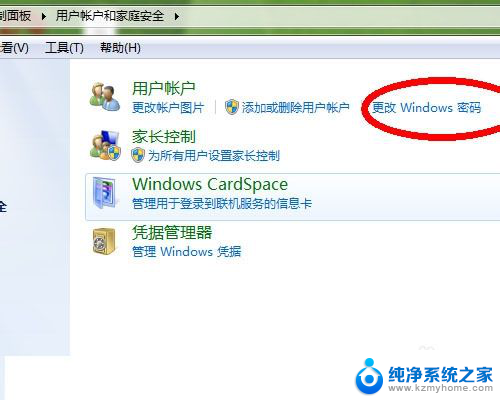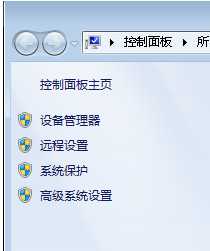windows7开机启动项怎么关 如何管理win7开机启动项
更新时间:2023-09-04 13:09:56作者:jiang
windows7开机启动项怎么关,Windows 7是一款广泛使用的操作系统,但随着时间的推移,随机安装的软件和程序可能会导致开机启动项过多,从而拖慢系统的启动速度,了解如何关闭和管理Windows 7的开机启动项就显得尤为重要。通过关闭不必要的开机启动项,我们可以提高系统的响应速度,同时减少开机所需的时间。本文将介绍如何在Windows 7中关闭和管理开机启动项,以帮助您优化系统性能。
方法如下:
1.使用快捷组合键“win+R”打开“运行”对话框。
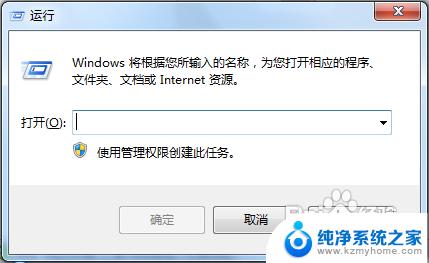
2.输入“msconfig”。
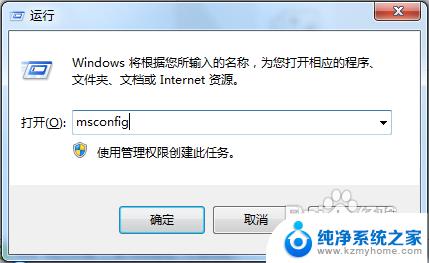
3.点击“确定”打开“系统配置”。
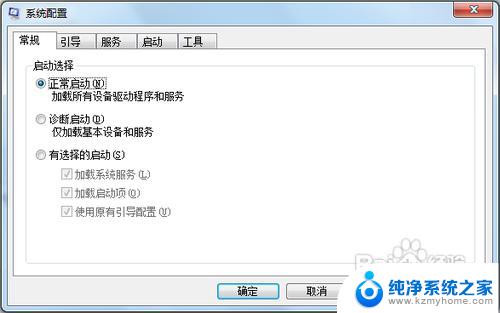
4.点选“启动”项,进入到启动项管理界面。

5.仔细分辨开机启动项,关闭一些不必要的开机启动项。我们需要留下驱动程序、杀毒程序,还有一些你自定义的启动项。比如网络连接客户端。其他都可以关闭。如果要关闭,去掉前面的勾,然后单击确定。

6.重启更改设置。

以上就是关闭Windows 7开机启动项的全部内容,如果您遇到了这种问题,可以尝试按照本文提供的方法进行解决,希望对您有所帮助。